Sommaire
Existe-t-il une alternative fiable à Norton Ghost pour Windows 10 ?
Au cours des dernières années, j'ai toujours utilisé Norton Ghost pour sauvegarder le système et les fichiers. Mais aujourd'hui, Norton Ghost 15.0 ne fonctionne plus depuis que j'ai mis mon ordinateur à niveau de Windows 7 à Windows 10. Il semble ne pas être compatible avec le nouveau système Windows. Chaque fois que j'ai essayé d'ouvrir Ghost, Windows 10 m'a demandé de charger la clé de produit. Et quand je le fais, j'obtiens juste un message indiquant que la clé de produit n'est pas valide. Je me demande donc s'il existe une alternative fiable à Norton Ghost pour Windows 10. J'ai vraiment besoin d'un tel programme pour m'aider à créer une image complète de l'ordinateur en cas de problème système inattendu et de perte de données.
Quelle est la meilleure alternative à Norton Ghost pour Windows 10 ?
Comme le savent de nombreux utilisateurs d'ordinateurs, il est essentiel de disposer d'une copie complète de votre partition Windows. Ainsi, vous pouvez rapidement et facilement la restaurer à son état exact lorsque quelque chose ne va pas. Mais malheureusement, Norton Ghost 15 ne peut pas être activé sur Windows 10. Vous devez donc trouver une alternative à Norton Ghost pour sauvegarder votre ordinateur. Nous allons vous en présenter une fiable, le logiciel de sauvegarde gratuit EaseUS. Il peut vous aider à faire des sauvegardes complètes de toute votre installation Windows facilement. Ensuite, nous allons vous montrer comment créer une image de votre système Windows 10 et de vos données avec elle, étape par étape.
Étapes pour sauvegarder un ordinateur Windows 10 avec le logiciel de sauvegarde gratuit EaseUS
La réinstallation de Windows et des applications ou la récupération des données serait un processus long, laborieux et éventuellement coûteux. Mais le logiciel de sauvegarde gratuit EaseUS peut vous faire gagner du temps et de l'argent en créant automatiquement et périodiquement une sauvegarde complète de votre ordinateur. Gratuit, puissant et flexible, il est votre meilleur choix pour la sauvegarde et la restauration de Windows 10 lorsque Norton Ghost ne fonctionne pas. Vous pouvez maintenant apprendre comment il fonctionne pour effectuer le travail de sauvegarde dans Windows 10.
Téléchargement sécurisé
Étape 1. Pour la première fois que vous utilisez EaseUS Todo Backup pour sauvegarder des fichiers, cliquez sur Créer une sauvegarde sur l'écran d'accueil, puis cliquez avec la souris sur le grand point d'interrogation pour Sélectionner le contenu de la sauvegarde.

Étape 2. Puisque vous allez sauvegarder des fichiers et des dossiers sur votre ordinateur, passez au mode de sauvegarde « Fichier », où vous pouvez sélectionner des images, des vidéos, des documents et tous les autres types de fichiers à sauvegarder.

Étape 3. Suivez les chemins pour localiser les fichiers, dossiers ou répertoires que vous voulez sauvegarder, sélectionnez-les tous et cliquez sur « OK ».

Étape 4. Vous devez maintenant sélectionner un emplacement de sauvegarde pour enregistrer et conserver la sauvegarde.

Étape 5. EaseUS Todo Backup permet aux utilisateurs d'enregistrer les fichiers de sauvegarde sur n'importe quel périphérique pratique pour vous, comme un disque dur local, un lecteur USB externe, une carte SD, un lecteur réseau ou un lecteur NAS, ainsi qu'un lecteur en nuage de la marque EaseUS. Nous recommandons personnellement aux utilisateurs de choisir le disque en nuage plutôt qu'un disque physique pour enregistrer des sauvegardes importantes, en raison de la plus grande accessibilité, flexibilité et sécurité.

Pour pouvoir accéder au EaseUS Cloud, il suffit de s'inscrire par e-mail et de se connecter.

Étape 6. Si vous êtes intéressé par un programme de sauvegarde automatique et intelligent pour la prochaine tâche de sauvegarde de fichiers, continuez avec le paramètre « Options ». Vous pouvez y crypter une sauvegarde de fichiers confidentiels, compresser la taille de l'image de sauvegarde ou personnaliser un schéma de sauvegarde pour indiquer au logiciel à quel moment il doit commencer la prochaine sauvegarde.
Personnalisez une tâche de sauvegarde avancée et automatique ici :
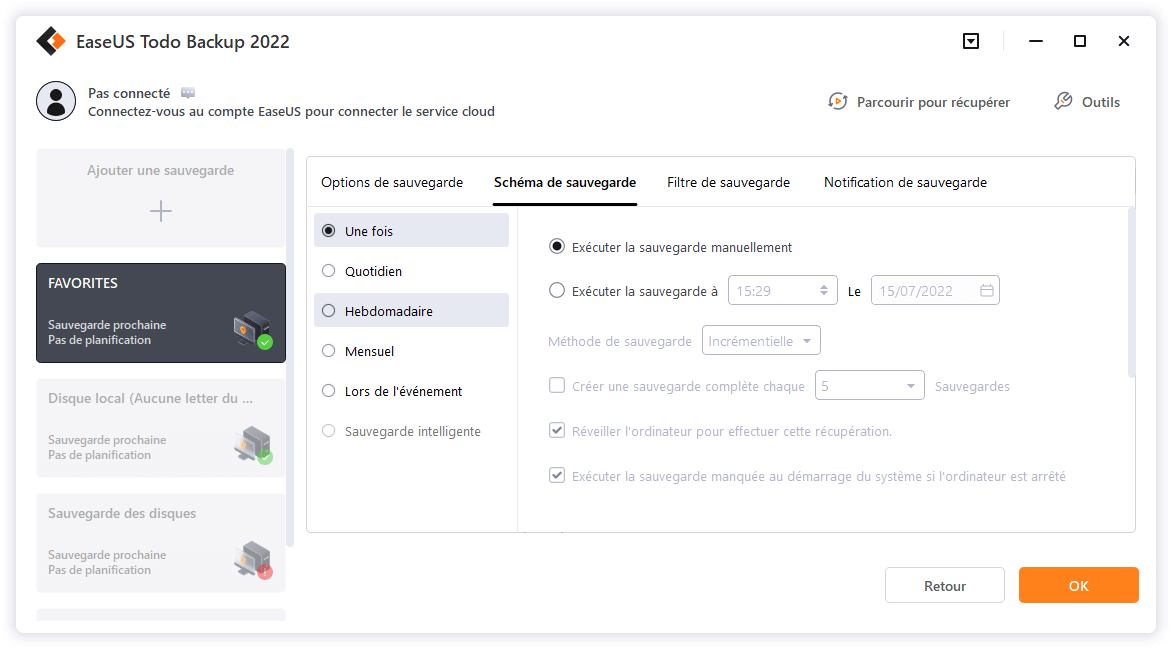
Cliquez sur « Sauvegarder maintenant »pour lancer le processus de sauvegarde des fichiers. Vos fichiers de sauvegarde terminés sont visibles dans la zone de gauche dans un style carte.

Téléchargement sécurisé
Cette page vous a-t-elle été utile ? Votre soutien est très important pour nous !de

EaseUS Todo Backup
EaseUS Todo Backup est une solution de sauvegarde de données professionnelle et fiable, capable de sauvegarder des fichiers, dossiers, disques, données d'applications et de créer une image complète du système. Il permet également de cloner facilement un HDD/SSD, de transférer le système vers un matériel différent et de créer des disques de démarrage WinPE bootables.
Téléchargement sécurisé
-
Mis à jour par
Lionel est passionné de technologie informatique, il fait partie de l'équipe EaseUS depuis 8 ans, spécialisé dans le domaine de la récupération de données, de la gestion de partition, de la sauvegarde de données.…Lire la bio complète
EaseUS Todo Backup

Outil de sauvegarde intelligent pour vos fichiers, disques, applications et ordinateur entier.
Clusters de Thématiques
Sujets intéressants




